평면도 제작 도구에서 작성한 시트에서 투영 교량을 보려면 시트 작성 명령을 사용한 후 종단 뷰에 교량을 투영해야 합니다. 시트 작성 명령은 도면에 새 종단 뷰를 작성하여 뷰 프레임 작성 명령으로 작성한 뷰 프레임의 측점 범위를 표시합니다. 시트에 투영 교량을 표시하려면 투영 교량이 새 종단 뷰에 투영되어야 합니다.
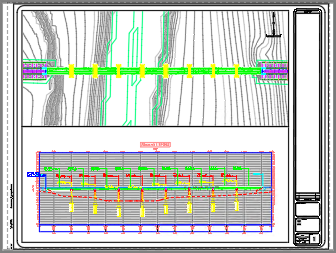
- 뷰 프레임 작성 마법사를 사용하여 교량 영역의 평면 뷰를 포함하는 뷰 프레임을 작성할 수 있습니다. 최상의 결과를 얻으려면 뷰 프레임을 작성하여 단일 뷰 프레임이 교량 영역을 포함하도록 하십시오.
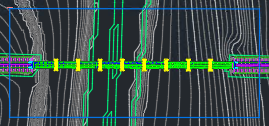
- 뷰 프레임 작성 마법사의 선형 페이지에서 교량의 시작 측점 및 끝 측점을 수동으로 선택하여 사용할 측점 범위를 정의할 수 있습니다.
팁: 최상의 결과를 얻으려면 교량 영역의 시작 및 끝을 측점 범위로 선택하십시오. 단일 뷰 프레임에 교량 영역을 표시할 측점 범위를 선택하면 교량을 투영할 때 최상의 결과가 생성됩니다.
- 뷰 프레임 작성 마법사의 시트 페이지에서 다른 축척 뷰포트를 사용하는 템플릿을 선택해야 할 수 있습니다.
- 뷰 프레임 작성 마법사의 종단 뷰 페이지에서 종단 뷰 스타일을 선택할 수 있습니다. 종단 뷰 스타일은 종단 뷰의 수직축척 및 수직 과장을 조정합니다.
- 뷰 프레임 작성 마법사의 선형 페이지에서 교량의 시작 측점 및 끝 측점을 수동으로 선택하여 사용할 측점 범위를 정의할 수 있습니다.
- 시트 작성 명령을 사용하여 시트를 생성합니다.
- 시트 작성 마법사의 뷰 프레임 그룹 및 배치 페이지에서 현재 도면에 있는 모든 배치를 선택합니다.
팁: 모형 공간 객체와 동일한 도면에서 시트를 작성하면 투영 객체를 이러한 시트에 보다 간단하게 표시할 수 있습니다. 객체 투영 기능을 사용하려면 소스 객체가 종단 뷰와 동일한 도면에 있어야 하기 때문에 개별 도면(및 종단 뷰)에서 배치를 작성하는 경우 투영할 객체도 투영하기 전에 이러한 도면에 복사해야 합니다.
- 시트 작성 마법사의 종단 뷰 페이지의 기타 종단 뷰 옵션에서 종단 뷰 마법사 버튼을 클릭하여 다중 종단 뷰 작성 마법사의 종단 뷰 높이 페이지를 표시합니다. 분할 종단 뷰 확인란의 선택을 취소합니다.
- 시트 작성 마법사의 종단 화면표시 옵션 페이지에서 종단에 대해 다른 레이블 스타일(예: 레이블을 표시하지 않는 스타일)을 지정할 수 있습니다. 마침을 클릭하여 시트 작성 마법사로 돌아갑니다.
- 시트 작성을 클릭하고 도면에서 종단 뷰의 위치를 선택합니다.
시트가 동일한 도면에 작성됩니다.
- 시트 작성 마법사의 뷰 프레임 그룹 및 배치 페이지에서 현재 도면에 있는 모든 배치를 선택합니다.
- 도면에서 새 종단 뷰를 선택하고 종단 뷰 탭
 실행 패드 패널
실행 패드 패널  객체를 종단 뷰에 투영을 클릭합니다.
객체를 종단 뷰에 투영을 클릭합니다.
- 투영할 교량을 선택하고 Enter 키를 눌러 객체를 종단 뷰에 투영 대화상자를 표시합니다.
- 사용할 교량 투영 스타일 및 레이블 세트를 지정하고 확인을 클릭합니다.
교량이 종단 뷰에 투영됩니다.
- 응용프로그램 윈도우의 맨 아래에 있는 시트 이름을 클릭하고 시트에서 종단 뷰의 배치를 확인합니다.
- 종단 뷰를 조정해야 하는 경우 상태 막대에서 도면 옵션을 클릭하여 모형 공간으로 전환합니다.
- 종단 뷰포트를 클릭하고 종단 뷰를 선택합니다.